如何修改手机高级权限设置 安卓手机应用权限设置方法
在使用安卓手机时,我们经常会遇到需要修改手机高级权限设置的情况,在安卓系统中,每款应用都有不同的权限需求,而我们可以根据自身需求和隐私保护的考虑来灵活调整这些权限设置。通过简单的操作,我们可以轻松地对手机上的应用权限进行管理和调整,以确保我们的信息安全和隐私不受侵犯。接下来我们就来了解一下如何修改手机高级权限设置,保护我们的个人信息安全。
安卓手机应用权限设置方法
方法如下:
1.找到手机桌面“系统工具”文件夹,点击打开
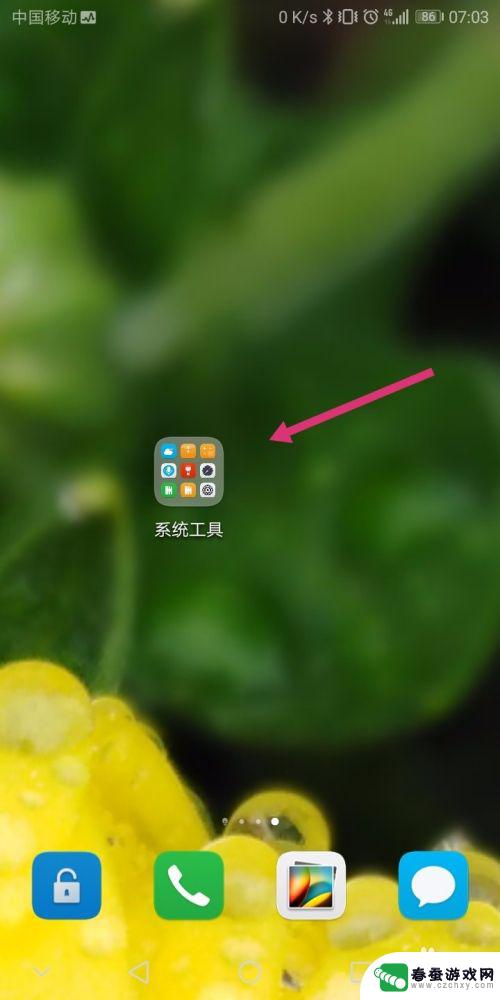
2.找到“系统工具”中的“设置”图标,点击打开
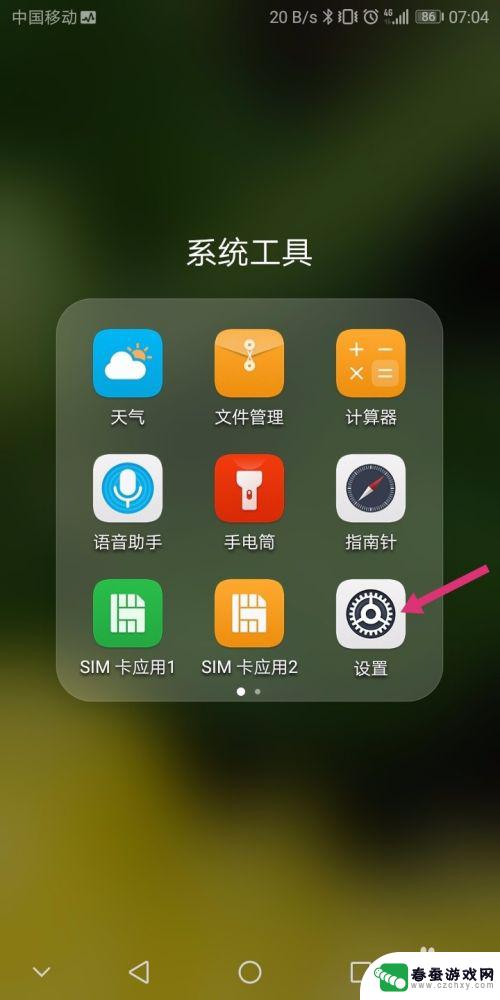
3.在设置界面,找到“应用和通知”菜单,点击打开
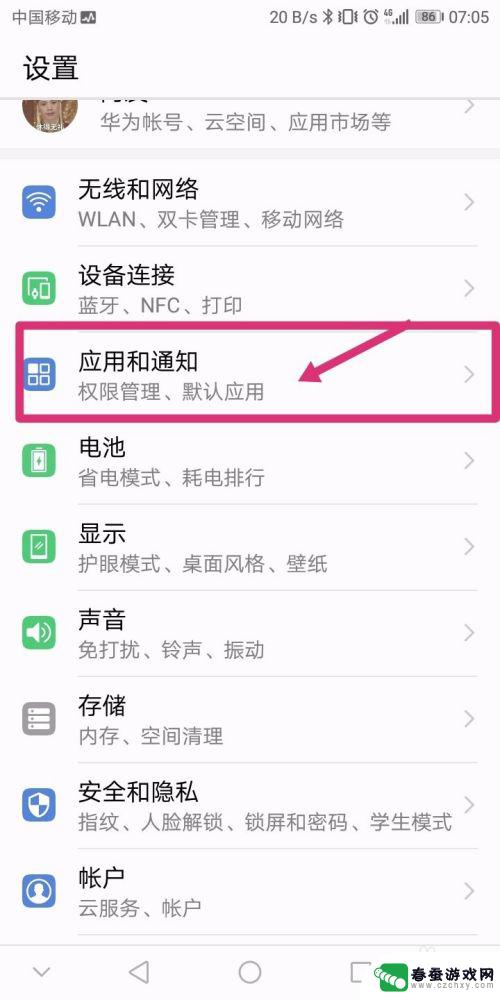
4.找到“权限管理”菜单,点击打开
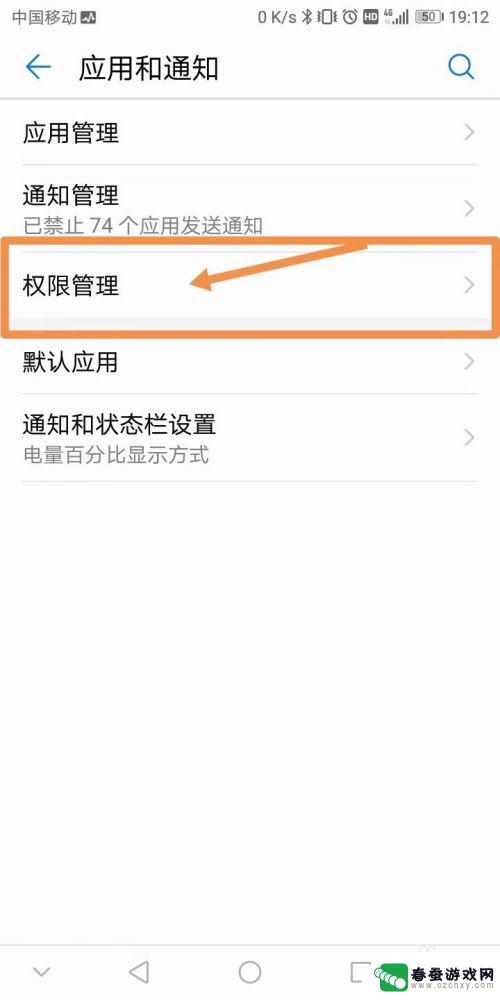
5.在“权限管理”——应用 界面,滑动屏幕找到你要管理权限的软件名字。点击打开
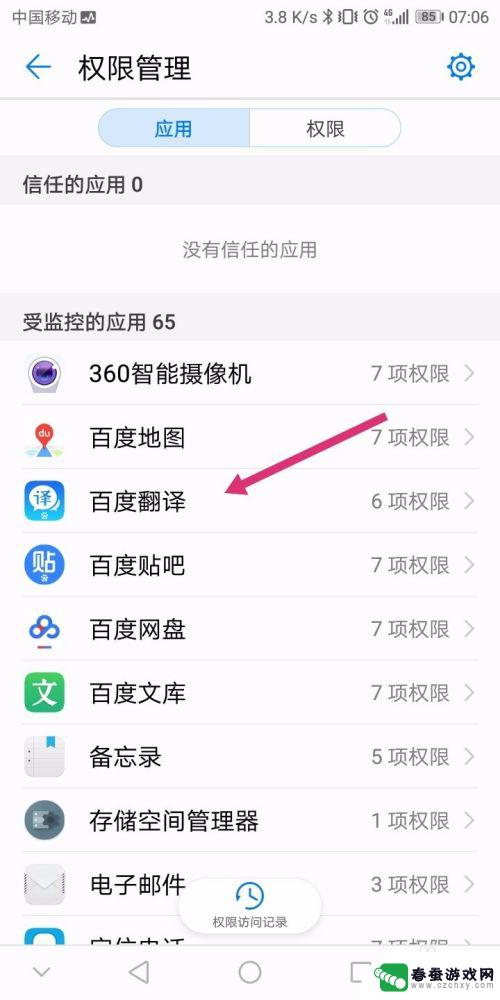
6.在列出的各项权限中,点击开关可以随意开启或关闭单项权限。勾选完毕后,直接返回桌面,或者点击“返回”设置其他软件的权限。
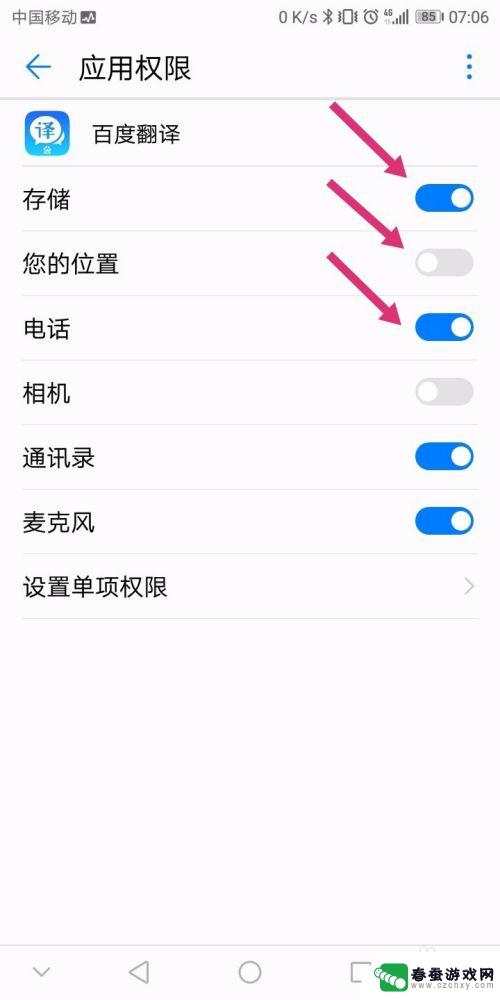
以上就是如何修改手机高级权限设置的全部内容,如果您遇到相同问题,可以参考本文中介绍的步骤进行修复,希望对您有所帮助。
相关教程
-
 vivo储存权限在哪里开启 vivo手机应用权限设置方法
vivo储存权限在哪里开启 vivo手机应用权限设置方法vivo手机作为一款备受欢迎的手机品牌,其系统的储存权限设置也备受用户关注,很多用户在使用vivo手机时,都会遇到一些应用权限的问题,例如一些应用无法正常读取手机储存中的文件。...
2024-01-09 13:36
-
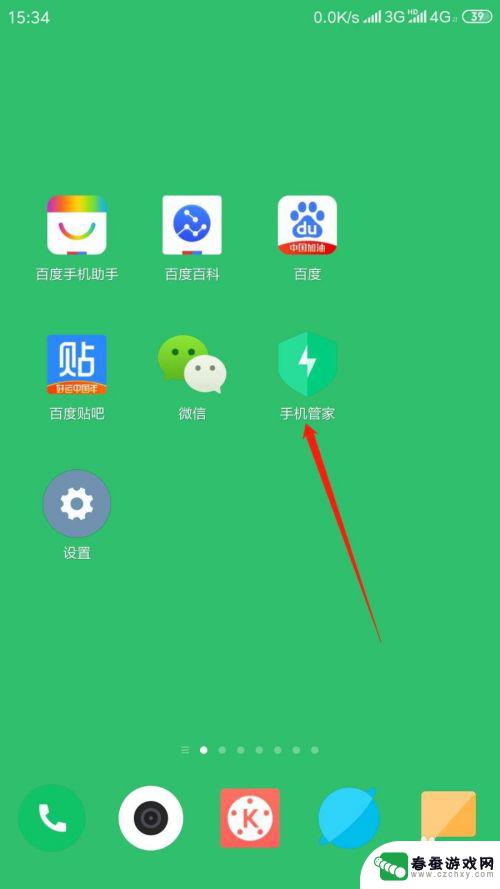 手机上面如何设置网络权限 安卓手机应用网络权限设置教程
手机上面如何设置网络权限 安卓手机应用网络权限设置教程在如今的数字化时代,手机已经成为人们生活中不可或缺的重要工具,随着手机应用的不断增多,我们也需要关注手机上的网络权限设置,以保护个人隐私和信息安全。安卓手机应用网络权限设置教程...
2024-05-08 13:38
-
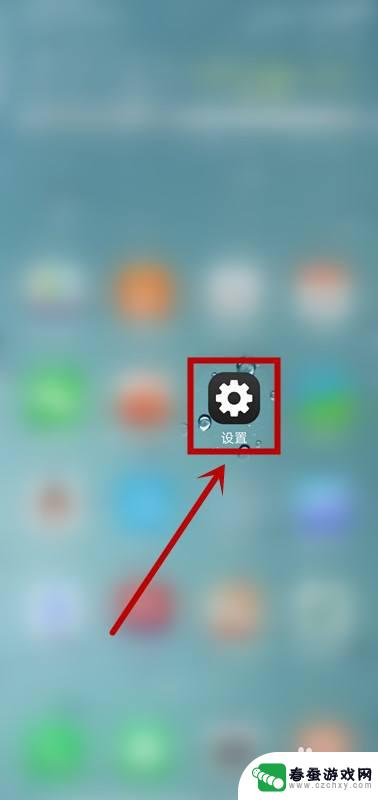 手机后台怎么关闭权限 设置手机应用后台弹出权限的方法
手机后台怎么关闭权限 设置手机应用后台弹出权限的方法在使用手机应用时,我们经常会遇到一些弹出权限的情况,有时会感到困扰,想要关闭这些权限,需要通过手机后台进行设置。手机后台关闭权限的操作方法并不复杂,只要按照正确的步骤操作,就能...
2024-03-21 16:22
-
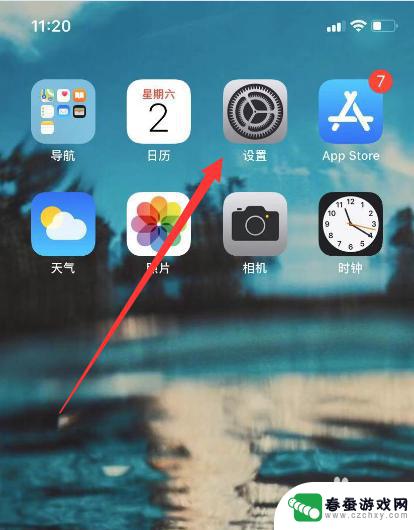 苹果手机有权限吗怎么设置 iphone苹果手机应用权限设置步骤
苹果手机有权限吗怎么设置 iphone苹果手机应用权限设置步骤苹果手机作为一款智能手机,拥有丰富的应用程序供用户选择和使用,但是在使用这些应用程序的过程中,我们需要关注并设置好手机的应用权限,以保护个人信息和数据安全。苹果手机的应用权限设...
2024-08-16 15:17
-
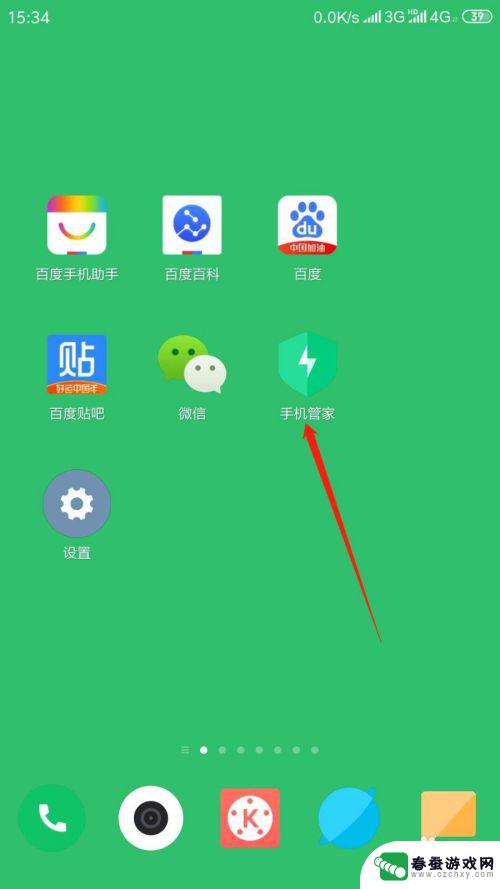 广电手机怎么设置网络权限 手机应用网络权限管理
广电手机怎么设置网络权限 手机应用网络权限管理在当今社会,手机已经成为人们生活中不可或缺的一部分,随着手机应用的不断更新和增加,网络权限管理也变得愈发重要。广电手机作为一款备受关注的手机品牌,如何设置网络权限成为了用户们关...
2024-10-06 13:24
-
 苹果手机打开权限在哪里设置 苹果手机权限设置在哪里
苹果手机打开权限在哪里设置 苹果手机权限设置在哪里苹果手机作为一款智能手机,拥有丰富的功能和应用程序,但在使用过程中,我们可能会遇到一些需要设置权限的情况,苹果手机的权限设置在哪里呢?用户可以在手机的设置中找到隐私选项,然后可...
2024-08-06 08:26
-
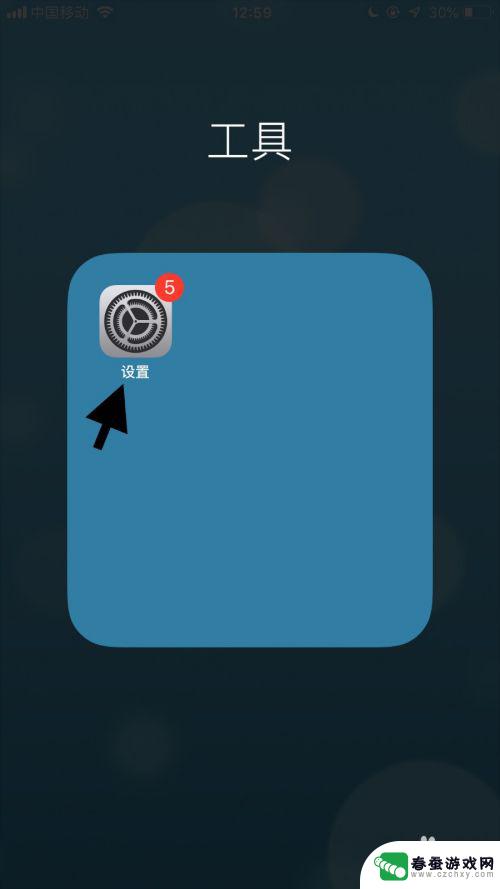 声音权限关闭怎么设置苹果手机 苹果手机如何关闭某个应用程序使用麦克风的权限
声音权限关闭怎么设置苹果手机 苹果手机如何关闭某个应用程序使用麦克风的权限在日常使用苹果手机的过程中,我们经常会遇到一些应用程序需要使用麦克风权限的情况,但是有时候我们可能不希望某些应用程序获取到我们的声音权限,这时候该如何设置呢?苹果手机提供了非常...
2024-07-12 08:23
-
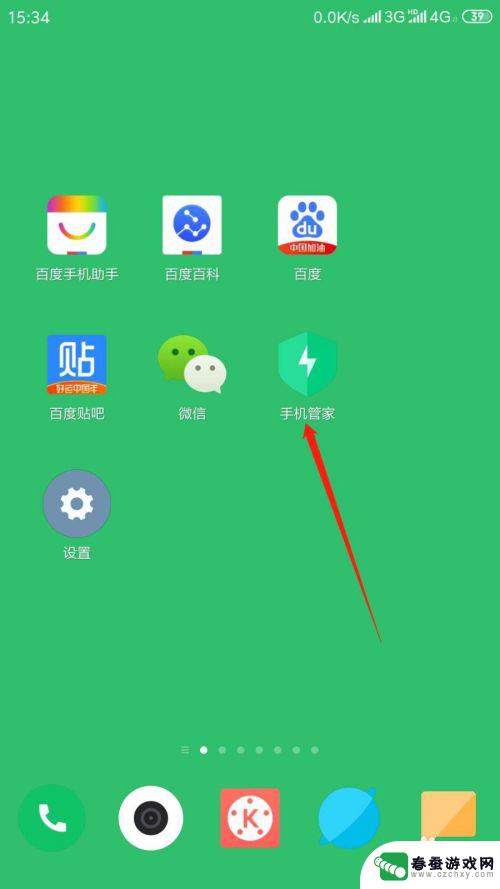 手机怎么设置联网权限 手机应用网络权限管理
手机怎么设置联网权限 手机应用网络权限管理在现代社会中手机已经成为人们生活不可或缺的一部分,随着手机应用的不断增加,网络权限管理也变得越来越重要。要保护个人隐私和信息安全,我们需要学会如何设置手机的联网权限,对手机应用...
2024-06-08 09:34
-
 手机如何添加相机权限设置 苹果手机如何设置APP访问相机权限
手机如何添加相机权限设置 苹果手机如何设置APP访问相机权限现代手机功能强大,拍照成为日常生活中常用功能之一,随着隐私保护意识的增强,用户对于手机相机权限的设置也越来越重视。在苹果手机上,设置APP访问相机权限可以通过简单的操作来实现。...
2024-06-15 15:22
-
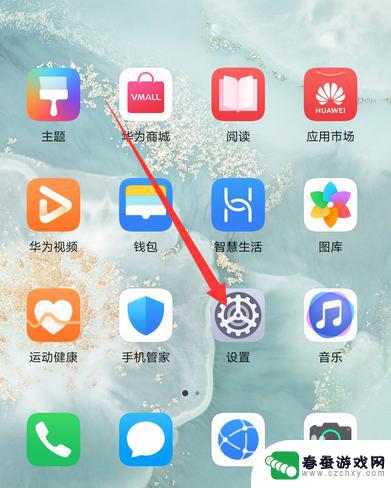 华为如何管理手机相册权限 华为手机相册权限怎么调整
华为如何管理手机相册权限 华为手机相册权限怎么调整随着智能手机的普及,手机相册中存储了大量的个人隐私信息,因此管理手机相册权限显得尤为重要,华为手机提供了一系列的功能来管理手机相册权限,用户可以通过设置界面轻松调整相册权限,保...
2024-09-08 09:15
热门教程
MORE+热门软件
MORE+-
 大便探测器最新版
大便探测器最新版
89.91M
-
 上海仁济医院手机端
上海仁济医院手机端
56.63M
-
 夏虫漫画最新版本
夏虫漫画最新版本
40.86M
-
 2024我的极光预报官方正版
2024我的极光预报官方正版
7.87M
-
 盛世法律安卓
盛世法律安卓
27.30MB
-
 有道口语大师2024安卓版
有道口语大师2024安卓版
49.21M
-
 mutefun无声乐趣最新版本
mutefun无声乐趣最新版本
21.36MB
-
 i工业园区手机版app
i工业园区手机版app
35.13M
-
 猪妖快手赞赞宝最新版
猪妖快手赞赞宝最新版
69.43M
-
 萌趣计算器app最新版
萌趣计算器app最新版
54MB